Win10网络诊断工具如何打开?Windows 网络诊断工具使用方法!
发布时间:2017-04-06 22:15:52 浏览数:
在win10系统中该如何启用网络诊断工具?当网线正常连接电脑无法联网的情况下我们可以通过网络诊断工具来查看是什么原因导致的问题。在本文中【系统粉】小编给大家分享下使用网络诊断工具的方法。
步骤:
1、在开始菜单上单击鼠标右键,点击【网络连接】;
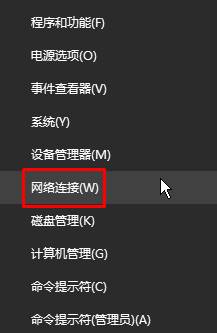
2、在打开的网络连接界面中在已连接上网络网卡(无线显示名为“WLAN”、有线则显示“以太网”)上单击右键,选择【诊断】;
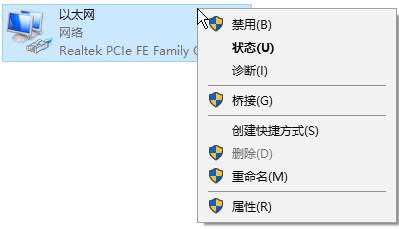
3、此时便会开始检测系统中存在的问题;
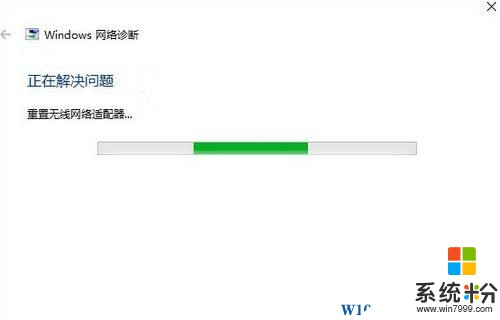
4、诊断完成后便会自动修复!
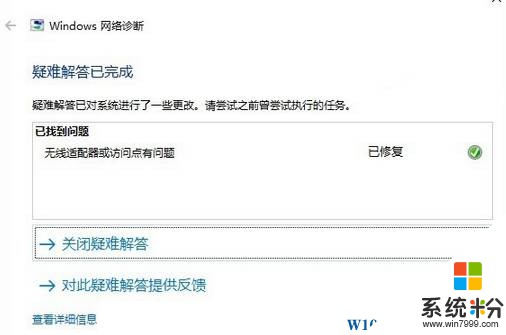
以上就是小编给大家分享的Win10系统Windows 网络诊断工具使用方法!
步骤:
1、在开始菜单上单击鼠标右键,点击【网络连接】;
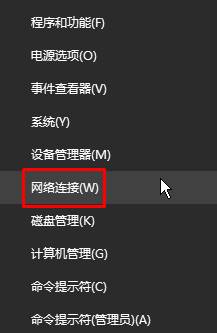
2、在打开的网络连接界面中在已连接上网络网卡(无线显示名为“WLAN”、有线则显示“以太网”)上单击右键,选择【诊断】;
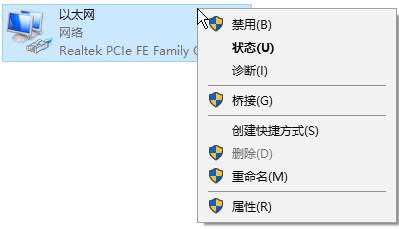
3、此时便会开始检测系统中存在的问题;
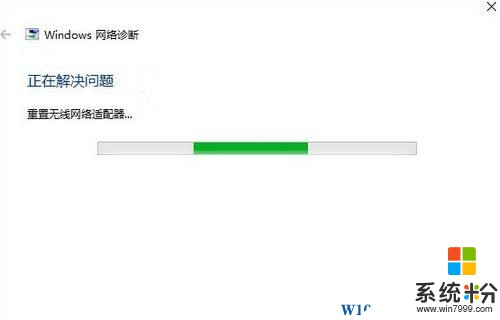
4、诊断完成后便会自动修复!
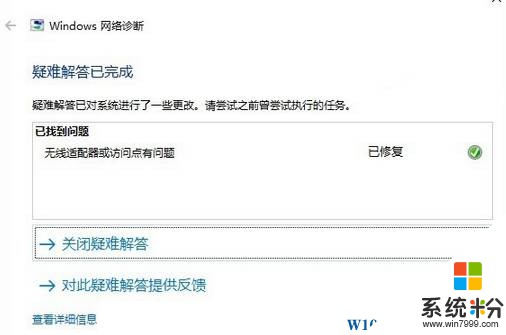
以上就是小编给大家分享的Win10系统Windows 网络诊断工具使用方法!